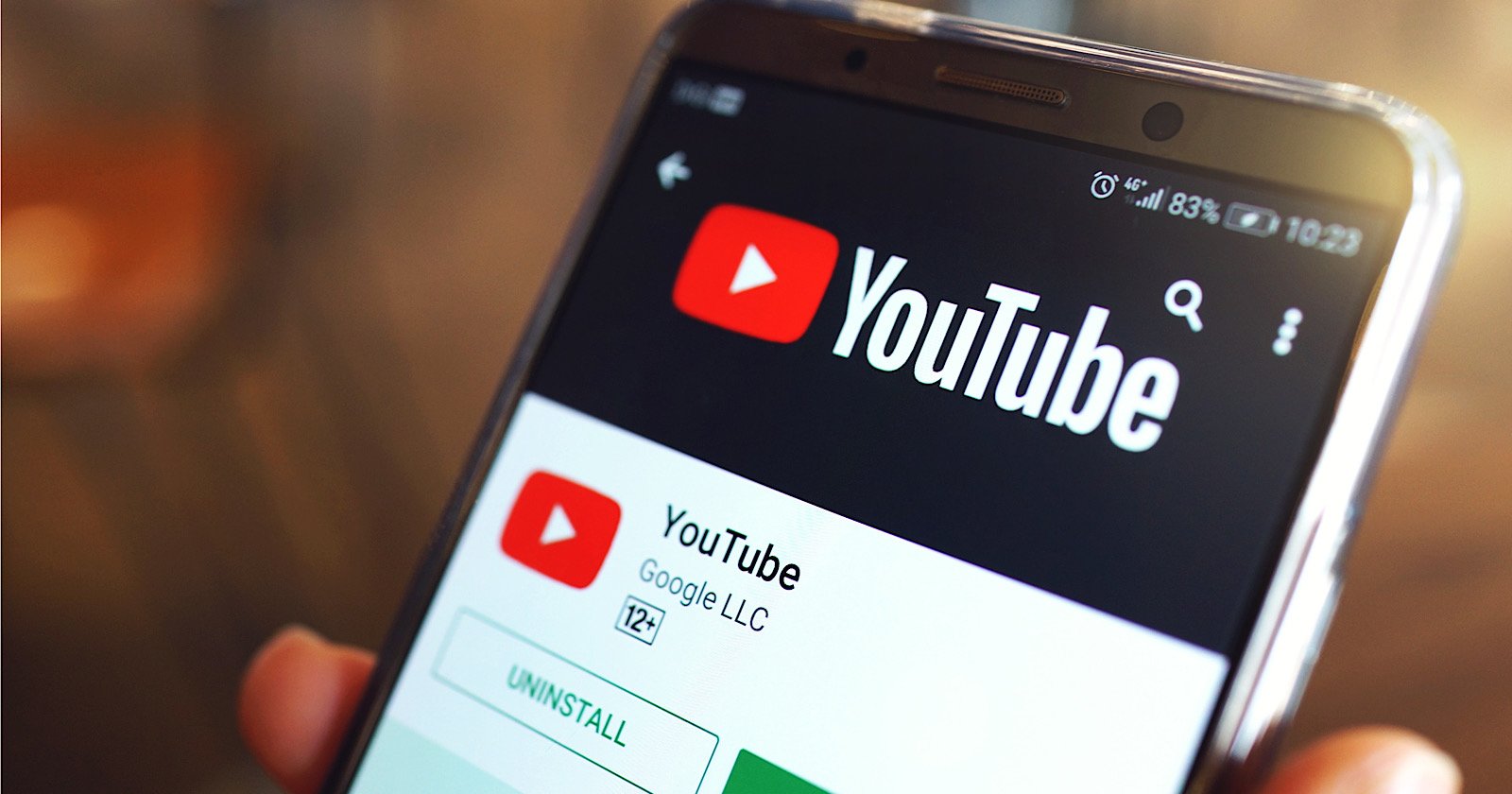¿Está atascado mientras reproduce videos de YouTube y muestra “YouTube sigue fallando” o “Desafortunadamente, YouTube se detuvo”? ¿Se pregunta por qué YouTube deja de reproducirse en Android?
Si tu respuesta es Sí, entonces este blog es para ti. Aquí obtendrá las mejores formas de reparar YouTube Keeps Crashing en Android o YouTube Keeps Freezing en Android.
Todos sabemos que a millones de personas en todo el mundo les encantan los teléfonos Android y una de las aplicaciones más populares es YouTube. Es para todas las edades, ya que te permite ver videos, compartirlos e incluso subir tus videos favoritos.
Pero al igual que otras aplicaciones de Android, sigue cerrándose/congelándose errores, YouTube también le muestra un error, ya que se congela o falla en los dispositivos Android. Este es un problema grave para los amantes de YouTube y debe solucionarse de inmediato.
¿Por qué YouTube sigue deteniéndose en mi Android?
En general, muchas personas se han encontrado con este error, pero en realidad no. ¿Por qué sucede? No te preocupes, estoy aquí para ayudarte a que puedas tener una imagen clara del motivo del error de Youtube.
- La aplicación de YouTube ha reunido muchos cachés.
- Debido a que se ha instalado un software incompatible en el teléfono
- Debido a algún virus malicioso o errores en el navegador.
- Tal vez su teléfono no tenga suficiente conexión de red
Entonces, ¿cuáles deberían ser las soluciones para deshacerse de errores tan inesperados en Youtube?
No se preocupe, siga leyendo, ya que tengo algunas de las mejores soluciones para corregir el error ” YouTube sigue deteniéndose ” o ” YouTube no responde “.
Posibles soluciones para solucionar YouTube sigue deteniendo el problema en Android
Para disfrutar mejor de su YouTube sin problemas de fallas o bloqueos, aquí he discutido varias formas de corregir YouTube ha detenido los errores en los teléfonos Android.
Solución 1: reinicie su dispositivo
Siempre que se encuentre con un problema de este tipo, lo primero que debe hacer es reiniciar su dispositivo una vez. Hacer esto tiene varios beneficios y puede solucionar cualquier tipo de problema pequeño.
Realice un reinicio forzado de su teléfono y luego verifique si el problema se resolvió o no.

Si no es así, siga el siguiente método.
Solución 2: Salga de la aplicación y reiníciela de nuevo
Muchas veces, la aplicación puede tener algún problema que impide que se reproduzca correctamente y te muestra un error. Por lo tanto, debe salir de la aplicación y reiniciarla nuevamente , ya que actualizará la aplicación y volverá a la normalidad.
Para forzar el cierre de la aplicación de YouTube, simplemente vaya a Aplicaciones-> Configuración-> Aplicaciones-> Administrador de aplicaciones-> y luego elija YouTube y, por último, haga clic en Forzar cierre.
Ahora, reinicie su teléfono y vaya a YouTube para verificar si el problema se resolvió o no.
Solución 3: actualice su aplicación de YouTube a la última versión
Cuando la aplicación no se actualiza, varias veces muestra un error o no funciona. Así que asegúrese de que su aplicación esté actualizada con su última versión. Siempre debe buscar actualizaciones, ya que los desarrolladores constantemente brindan algunas actualizaciones a las aplicaciones para un mejor rendimiento.
Para actualizar la aplicación de YouTube, siga los pasos a continuación:
- Primero, abre Google Play Store
- Ahora toque Menú y luego elija Mis aplicaciones y juegos
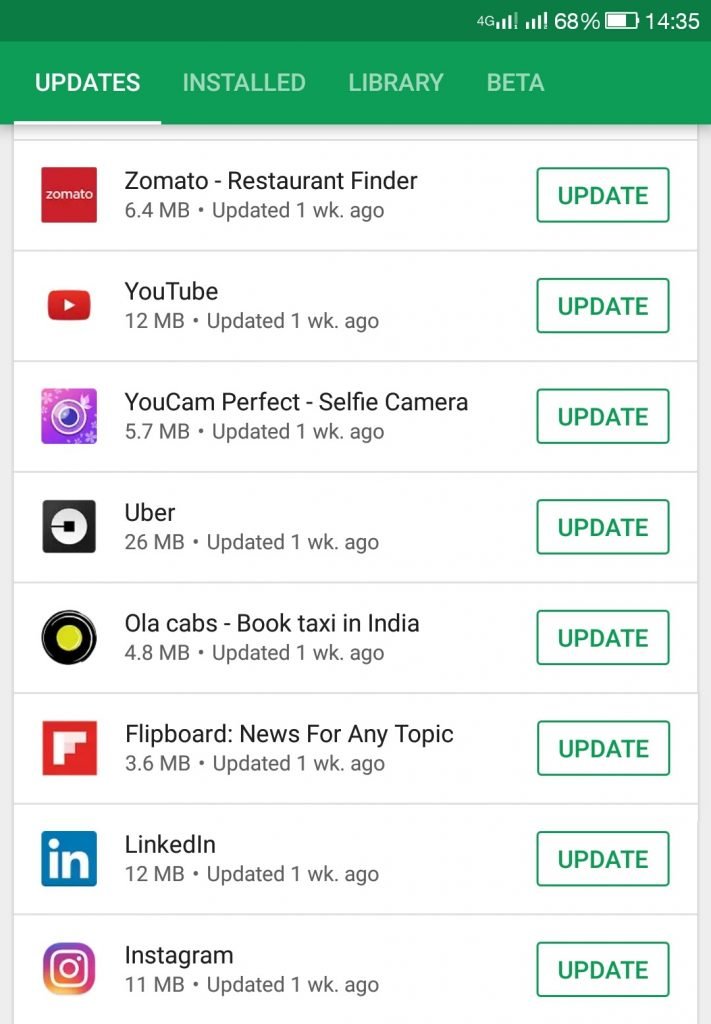
- En la sección Mis aplicaciones, obtendrá una lista de las aplicaciones instaladas
- Las aplicaciones que requieren actualización se mostrarán junto a la aplicación.
- Solo debe hacer clic en el botón Actualizar si está disponible y se actualizará a la última versión.
Solución 4: Borrar datos y caché de la aplicación de YouTube
Cuando se almacenan muchos archivos de caché, la aplicación puede fallar y, por lo tanto, muestra un mensaje de error. Por lo tanto, debe asegurarse de haber borrado la memoria caché y los datos de la aplicación.
Consulte los pasos a continuación para borrar datos y caché de la aplicación de YouTube:
- Si su dispositivo se ejecuta en Android 7.1, vaya a Aplicaciones-> Configuración-> Aplicaciones y luego haga clic en YouTube en la lista predeterminada. Si no lo obtiene, haga clic en Menú y luego elija Mostrar aplicaciones del sistema para mostrar las aplicaciones preinstaladas.
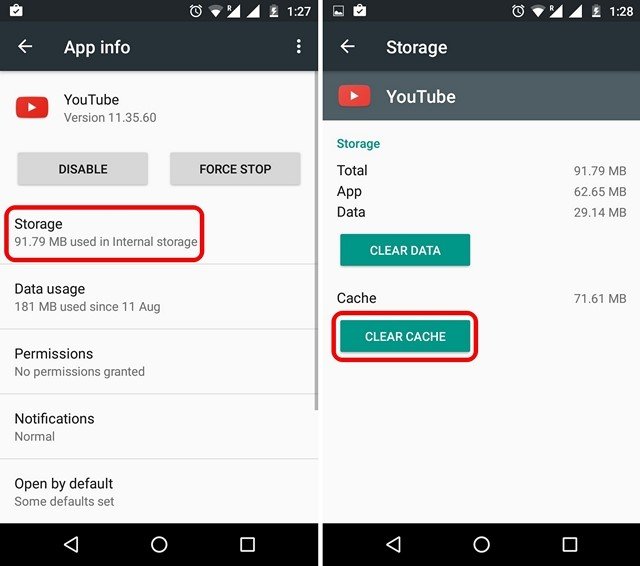
- Cuando vea YouTube, simplemente haga clic en Almacenamiento y luego en Borrar caché o Borrar datos. Por último, haga clic en Aceptar para confirmar.
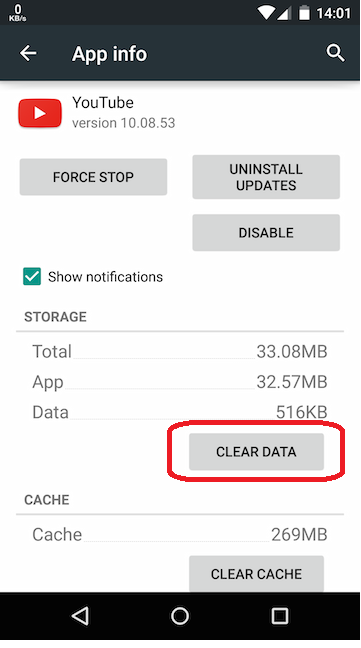
- Si su dispositivo se ejecuta en Android 6.0, debe ir a Aplicaciones-> Configuración-> Aplicaciones-> Administrador de aplicaciones-> YouTube-> Almacenamiento-> y luego hacer clic en Borrar caché o Borrar datos. Por último, confirme la acción presionando OK.
Solución 5: use una conexión de red sólida
Mientras ve algo en YouTube, si YouTube sigue deteniendo a Samsung, primero debe verificar si su dispositivo está obteniendo una conexión de red adecuada o no. Una buena conexión de red es muy importante.
Por lo tanto, debe intentar volver a conectar su conexión de red actualizándola. Siempre verifique que no tenga una mala conexión mientras usa YouTube en su teléfono.
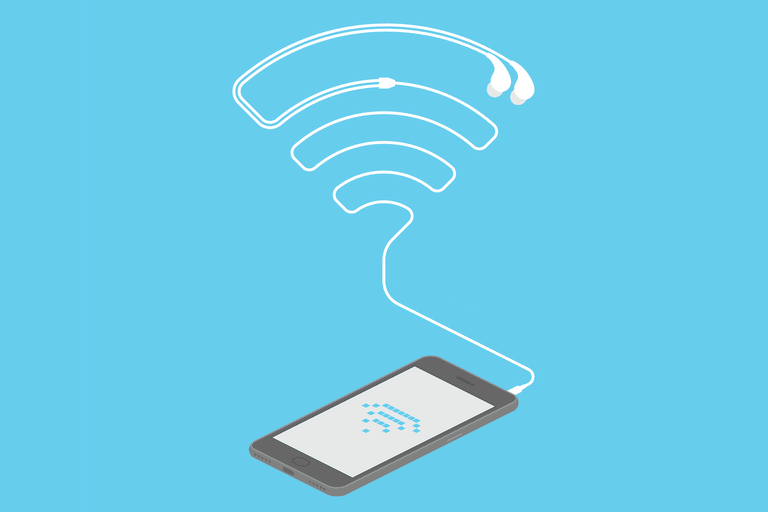
Solución 6: borre las cookies y el historial de su navegador
Si visita YouTube a través del navegador, se recopilan muchos archivos basura en el navegador. Todos estos archivos basura ralentizan los navegadores y no puede reproducir correctamente YouTube en su teléfono.
Entonces , para resolver todos estos problemas, debe borrar el historial y las cookies de su navegador . Siga los siguientes pasos según el navegador que utilice:
Para IE : Primero, abra el Menú de herramientas y luego elija la opción Seguridad . Después de eso, debe tocar Eliminar historial de navegación para eliminar todos los datos inútiles
Para Google Chrome : haga clic en la sección Personalizar y controlar y elija Historial. Ahora debe hacer clic en Borrar datos de navegación para borrar todas las cookies
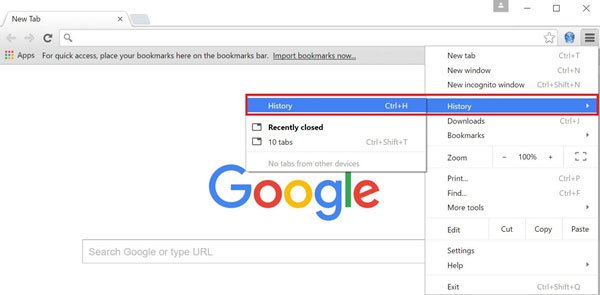
Para Firefox : vaya a Menú y haga clic en las tres barras horizontales en la esquina derecha. Después de eso, seleccione Historial en el menú y muévase para hacer clic en Borrar historial reciente.
Solución 7: liberar espacio de almacenamiento en el teléfono
Incluso si su teléfono tiene menos espacio de almacenamiento, no puede reproducir YouTube en su teléfono y debe recordar esto. YouTube requiere una cierta cantidad de espacio de almacenamiento para reproducir sin ningún error. Así que solo asegúrese de que su dispositivo tenga suficiente espacio de almacenamiento yendo a Configuración> Almacenamiento.
Compruebe aquí si su dispositivo tiene suficiente espacio o no y, de no ser así, libere espacio en su teléfono Android.
Solución 8: Desinstale/desactive y vuelva a instalar/activar YouTube
Cuando su aplicación muestra un error, reinstalarla puede ayudarlo a solucionar el problema. Cuando aún enfrenta un problema de YouTube, debe desinstalar la aplicación y volver a instalarla en su teléfono.
- Para eso, tienes que ir al ícono de Aplicaciones desde Inicio Luego vaya a Configuración > Aplicaciones y seleccione la aplicación de YouTube. Ahora haga clic en Desinstalar dos veces para confirmar
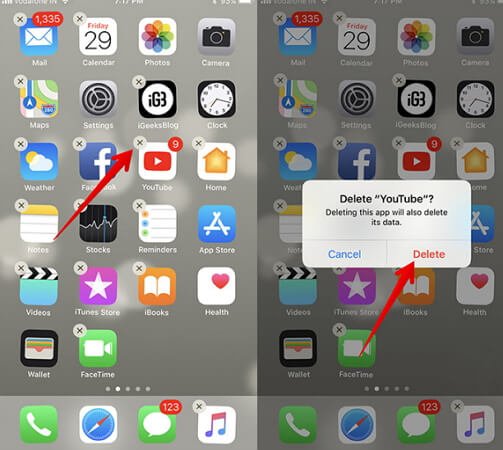
- Después de eso, reinicie su teléfono cuando la aplicación de YouTube se elimine por completo y muévase para reinstalar la aplicación nuevamente
- Debes ir a Aplicaciones > Google Play Store > y en el campo de búsqueda, escribe YouTube. Elija YouTube y haga clic en Instalar
Por último, espere un tiempo hasta que YouTube esté completamente instalado y luego reinicie su dispositivo. Ahora, mira si el problema todavía existe.
Solución 9: restablecer la configuración de red
El problema de YouTube puede deberse a que no hay un problema de conectividad, por lo que el resultado es que la aplicación se congelará o fallará. En esta situación, restablecer la configuración de la red ayudará a solucionar el problema de retraso en la aplicación.
Siga los pasos a continuación para realizar la configuración de red en dispositivos Android:
- Primero, haga clic en el ícono de Aplicaciones desde la pantalla de Inicio y luego haga clic en Configuración
- Ahora haga clic en Administración general y luego en Restablecer
- Aquí tienes que elegir Restablecer configuración de red
- Ahora confírmelo haciendo clic en Restablecer configuración dos veces
- Si su teléfono tiene Android 6.0, vaya a Aplicaciones> Configuración> Copia de seguridad y reinicio> Restablecer configuración de red y haga clic en Restablecer configuración
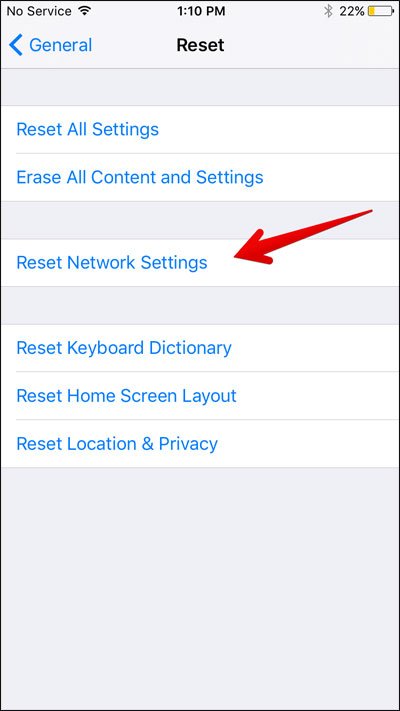
NOTA : hacer este proceso eliminará la configuración de red actual. Entonces, cualquier información importante que tenga, anótela de antemano como contraseñas.
Solución 10: Borrar partición de caché
Esta solución también es otra opción para deshacerse de YouTube que sigue deteniendo a Xiaomi. Aquí le mostraré cómo corregir los errores de YouTube limpiando la partición de caché en el teléfono Galaxy.
se eliminarán todos los errores que causan que YouTube se bloquee. Borrar la partición del caché no eliminará ningún dato personal, así que no te preocupes por la pérdida de datos. Simplemente siga los pasos a continuación:
- Primero, apague su teléfono y luego presione y mantenga presionado Subir volumen + Inicio + Encendido durante unos segundos
- Ahora verá el logotipo de Samsung en la pantalla. Deje el botón de encendido pero continúe presionando otros botones
- Después de que aparezca el logotipo de Android, deje los otros botones. Ahora verá la instalación de la actualización del sistema en la pantalla antes de que aparezca el menú de recuperación del sistema Android
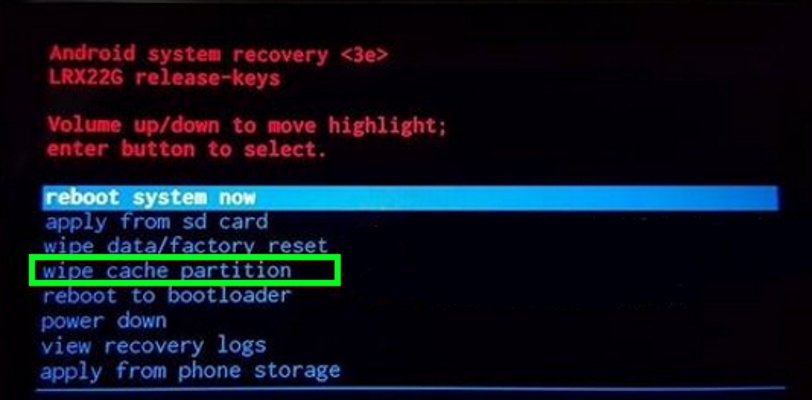
- Haga clic en el botón para bajar el volumen continuamente para seleccionar Borrar partición de caché y luego presione el botón de encendido para confirmar
- Ahora presione nuevamente Bajar volumen para resaltar la opción Sí, luego presione el botón de Encendido
- Y ahora tienes que esperar hasta que termine el proceso. Después de eso, haga clic en la opción Reiniciar sistema ahora
- Por último, presione el botón de Encendido para reiniciar
Y ahora, vaya a Play Store e inicie YouTube y verifique si los videos se están reproduciendo o no.
Solución 11: Restablezca los valores de fábrica de su dispositivo
Después de seguir todos los métodos anteriores para reparar YouTube se ha detenido en Android, si no lo solucionan, debe seguir la última opción y eso es restablecer los valores de fábrica. Este proceso es la última opción para resolver cualquier tipo de problema en los teléfonos Android.
Pero recuerde que un restablecimiento de fábrica borrará sus datos valiosos de su teléfono, así que haga una copia de seguridad de todas sus cosas en un lugar seguro antes de continuar.
Después de eso, ve a Configuración > Copia de seguridad y restablecimiento > Restablecimiento de datos de fábrica > Restablecer teléfono > Borrar todo.

Solución 12: la forma avanzada de reparar YouTube sigue fallando en Android (recomendado)
Si desea la mejor y única solución para resolver la aplicación de YouTube que sigue fallando o congelando, le sugiero que use la herramienta de reparación Android. Esta es una herramienta de reparación profesional que resuelve fácilmente YouTube sigue deteniendo mensajes en teléfonos Android.
La poderosa herramienta tiene la capacidad de corregir cualquier tipo de error o problema en un dispositivo Android. Algunos de ellos incluyen que Facebook se detuvo, WhatsApp se detuvo, Snapchat se detuvo y muchos más. Con esta herramienta, los usuarios pueden corregir fácilmente el error con un solo clic.
Por lo tanto, simplemente necesita descargar el software de reparación Android y deshacerse de Desafortunadamente, YouTube se ha detenido en los teléfonos Android sin problemas.
Conclusión
Por lo tanto , todas estas son las mejores formas de resolver YouTube sigue fallando errores en Android y espero que después de seguirlos, se deshaga de dichos errores. En el medio, puede perder sus cosas importantes de su teléfono mientras realiza un restablecimiento de fábrica.
Para soluciones rápidas y avanzadas, debe optar por el software de reparación Android, ya que funciona excelente para corregir cualquier tipo de error en los teléfonos Android/Samsung/Xiaomi.
Sophia Louis is a professional blogger and SEO expert. Loves to write blogs & articles related to Android & iOS Phones. She is the founder of es.android-ios-data-recovery.com and always looks forward to solve issues related to Android & iOS devices